Quando implementa uma aplicação para o seu cliente, quer seja uma aplicação combinada 4D Server ou uma aplicação de Utilizador Único, 4D normalmente abre o diálogo “Seleccionar ficheiro de dados”. Isto acontece porque para uma solução actualizada 4D não consegue encontrar a posição do último ficheiro de dados utilizado, uma vez que acabou de substituir a estrutura antiga. E pela primeira vez, 4D não sabe onde gostaria de criar o ficheiro de dados – por isso pede a localização.
Este diálogo, como a primeira interacção com a sua aplicação, pode ser confuso para o cliente. E a verificação para o ficheiro de dados acontece antes do On Startup é executado, antes que o seu código tenha a oportunidade de seleccionar outro ficheiro. Para evitar isto, 4D v15 introduz uma nova funcionalidade, chamada Default Data.
Finalidade
Esta característica é estritamente concebida para a implantação de uma aplicação. Permite configurar uma pasta de dados padrão, com ficheiro de dados, ficheiro de índice e – se necessário – ficheiros adicionais – a ser automaticamente fundido com uma aplicação de construção (não é o ficheiro de dados que utiliza para desenvolvimento e teste, para evitar ter modificado os dados de teste implantados para o utilizador final).
Quando uma aplicação fundida, Servidor 4D ou Utilizador Único é lançada, verificará se o último ficheiro de dados utilizado está disponível. Caso contrário, verificará se a compilação contém uma pasta de dados por defeito. Se sim, estes dados predefinidos são utilizados no modo apenas leitura para abrir a aplicação.
Agora o seu On Startup Se o método for executado, pode detectar que são os dados por defeito e decidir o que fazer agora. Pode apresentar ao utilizador o seu próprio diálogo para seleccionar ou criar um ficheiro de dados, pode ter um Ficheiro de Preferência na pasta do utilizador onde armazenou o caminho para o ficheiro de dados para voltar automaticamente, pode criar automaticamente um novo e preenchê-lo com dados – o que for melhor para o seu caso de negócio.
Como funciona em detalhes
Para evitar que o diálogo “Abrir Ficheiro de Dados” seja apresentado a um utilizador final após uma actualização do produto ou no primeiro lançamento, 4D tentará usar vários locais predefinidos antecipadamente, permitindo-lhe entregar um ficheiro de dados específico num local pré-configurado, para que tenha os meios para assumir o controlo e exibir o seu próprio diálogo de abrir/criar dados, por exemplo.
Passos a executar:
1- O programador 4D cria uma pasta “Default Data” dentro do pacote da base de dados, onde coloca o seu ficheiro de dados para ser utilizado como padrão, “Default.4DD“.
2- O processo de candidatura à construção integra o Default Data na pasta do pedido fundido.
Nota: Todos os ficheiros na pasta Default Data são copiados na aplicação resultante da fusão. Os dados predefinidos não têm de estar vazios. Por exemplo, pode utilizar Dados por Defeito para fazer uma demonstração da sua aplicação.
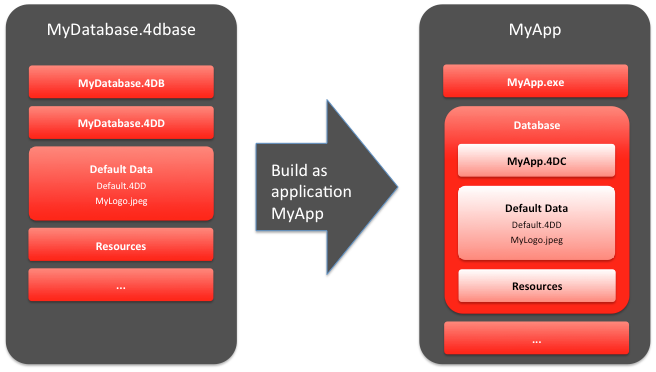
A nova sequência de abertura ao lançar uma aplicação fundida 4D é a seguinte:
1- 4D tenta abrir o último ficheiro de dados aberto.
2- Se não for encontrado, 4D tenta abrir os dados por defeito (como explicado acima) (novo)
3- Se não for encontrado, 4D tenta abrir o ficheiro de dados ao lado do ficheiro de estrutura com o mesmo nome.
4- Se não for encontrado, 4D mostra a caixa de diálogo padrão “Abrir ficheiro de dados”.
Notas:
- Isto é no passo 2 que o programador 4D pode tomar o controlo e evitar os próximos passos.
- Quando 4D usa os dados padrão, é aberto em LEIA-ONLY.
- Para o Desenvolvedor 4D, a vantagem entre o Passo 2 e o Passo 3 é que o ficheiro de dados é automaticamente copiado durante o processo de construção da aplicação. Depois não é necessário copiá-lo manualmente no pacote para que não haja riscos a esquecer.
Outra vantagem: para a aplicação assinada por Mac OS, se adicionar manualmente o ficheiro de dados, irá quebrar a assinatura. Então, terá de assinar novamente a sua aplicação sem assistência 4D. Usando o mecanismo de dados padrão, evite isto.
Para mais informações, por favor leia este artigo na documentação.

